E.19 操作 - 起动 Java 应用程序
“操作 - 起动 Java 应用程序”对话框可让您配置要在受管设备上执行的 Java* 程序。
图 E-20 操作 - 起动 Java 应用程序对话框
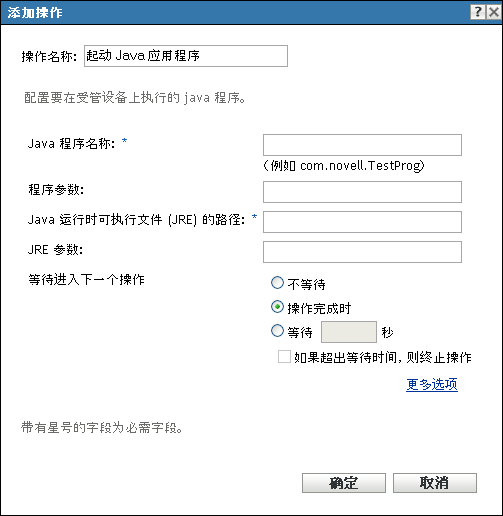
通过以下方法可以访问此对话框:
-
作为通过使用分发包类别创建指令分发包过程的一部分。有关详细信息,请参见部分 2.1, 创建指令分发包。
-
在 ZENworks 控制中心中,单击选项卡,在列表中单击列中带下划线的分发包链接,然后单击选项卡,再单击其中一个操作集选项卡(“分发”、“安装”、“起动”、“校验”、“卸装”、“终止”或“预引导”),接着单击下拉列表,然后选择可用的操作。
Java 程序名称: 指定 Java 程序名称。例如,com.novell.TestProg。
程序参数: 指定程序参数。
Java 运行时可执行文件 (JRE) 的路径: 指定 Java 运行时可执行文件 (JRE*) 的路径。
JRE 参数: 指定 JRE 参数。
等待进入下一个操作: 指定起动 Java 应用程序后执行的动作:
-
不等待: 立即执行列表中的下一个操作。
-
起动操作完成时: 在起动操作完成后执行列表中的下一个操作。
-
等待 _ 秒: 等待指定的秒数后,继续下一个操作。
-
-
如果超出等待时间,则终止操作: 如果选择选项,则将启用此选项。如果操作在超出指定的秒数后仍未能成功执行,则该操作将终止。
-
工作目录: 单击可指定 Java 应用程序的工作目录。
指定应用程序的初始工作目录。
优先级: 单击可指定 Java 应用程序的优先级。
指定运行应用程序的进程的优先级。此选项可让您配置应用程序进程所消耗的 CPU 用量。从下列优先级中进行选择:“实时”、“高”、“正常以上”、“正常”、“正常以下”和“低”。
运行身份: 单击可指定 Java 应用程序的设置。
-
系统: 以系统帐户身份(作为服务)运行应用程序。
-
管理员: 以动态管理员用户身份运行应用程序。动态管理员是指为了执行某些过程(例如安装应用程序或运行脚本)而临时创建的管理员帐户。当安装某些无法安装到系统空间中的应用程序(例如一些 MSI 应用程序)时,使用动态管理员会有所帮助。选择此操作会创建动态管理员,执行完所需的任务后,再由系统删除该帐户。
注:以动态管理员身份在 Windows 域控制器上执行此操作将会失败,因为 Microsoft 不允许在域控制器上使用本地管理员帐户。
-
用户: 应用程序会使用登录用户的身份凭证运行。例如,应用程序和登录用户对注册表和文件系统具有同样的权限。